天天模拟器是一款功能强大的安卓模拟器软件。天天模拟器电脑版可以让安卓手游或应用在电脑上完美运行,几万款安卓应用游戏任君挑选,用鼠标代替手指进行屏幕互动和点击处理,屏幕翻转、音量控制轻松掌握,更有超大电脑屏幕,让你体验普通手机所无法达到的视觉效果和游戏体验。
天天模拟器是一款可以让安卓应用程序在Windows系统上运行的神奇软件,由国人自主研发、支持OpenGL硬件加速,是目前性能最好的安卓模拟器,游戏运行效率秒杀BS等主流模拟器。
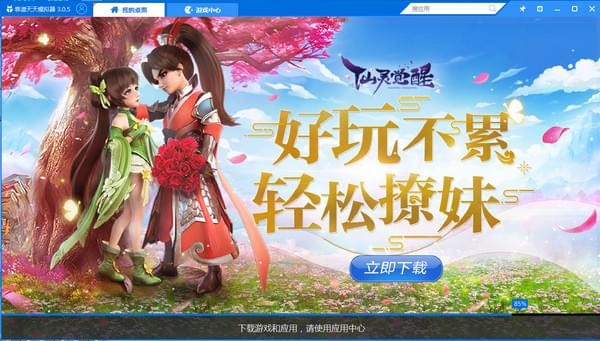
支持放大缩小,具体操作:鼠标右键按住拖动
兼容Virtualbox4.2版本
优化模拟器环境初始化流程
优化模拟器下载添加功能
模拟器横竖屏切换窗口跳动、被遮挡问题
输入法问题、安装失败问题
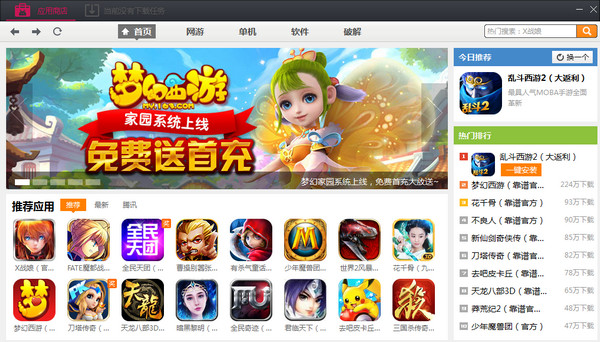
新版天天模拟器支持十字方向键了,八个方向任意操作!秒杀手机玩家!
以最近热门游戏《乱斗西游》来做示例
第一步,点击左上角的键设置,开始进入按键设置
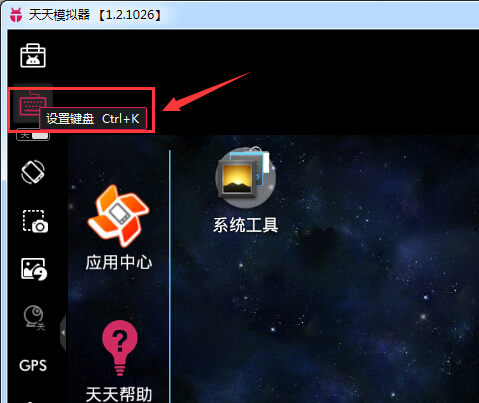
第二步,用鼠标将十字方向键拖动到游戏的摇杆上,就可以用WSAD随意控制方向了
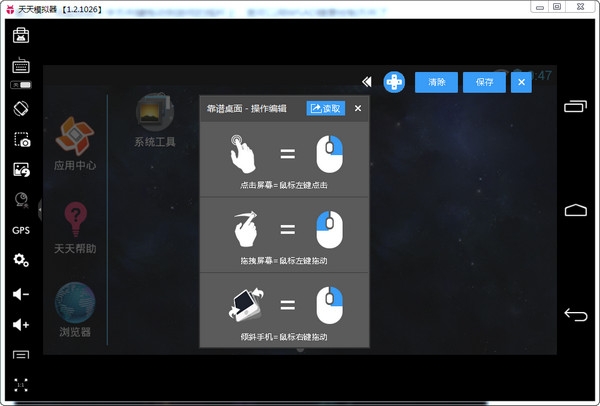
第三步,鼠标点击攻击和技能键,设置键盘上的按键,即可用对应的按键释放技能

第四步,点击保存,开始享受键盘操作的快感吧!
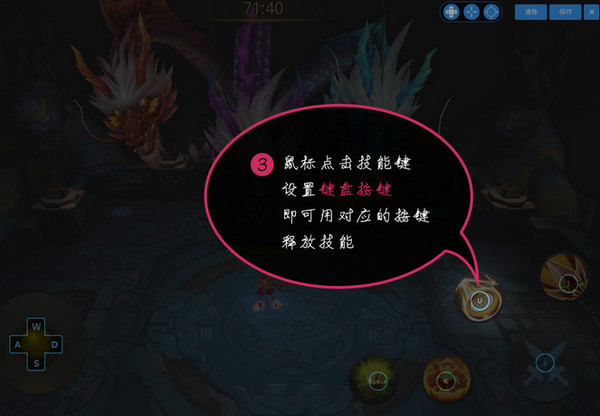
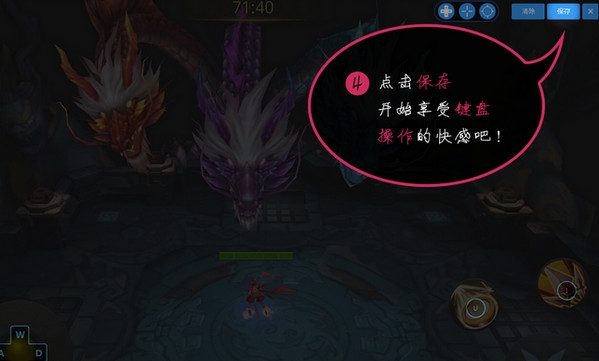
如何将天天模拟器设置为双核运行
近期收到部份玩家反馈,在使用天天模拟器运行某些游戏时,显示“手机配置无法达到运行游戏最低要求”。关于这个提示,玩家们可以尝试把天天模拟器修改为双核运行哦~此贴教一下大家如何将天天模拟器设置为双核运行。
在修改前先确认2点:
1.确认天天模拟器已关闭
2.确认电脑VT已开启
首先,打开天天目录下一个名为VBOX的文件夹,默认路径:D:/ttmnq(不知道天天目录是在哪里的同学可以鼠标右键点击桌面上的天天模拟器图标,选择属性来查看)
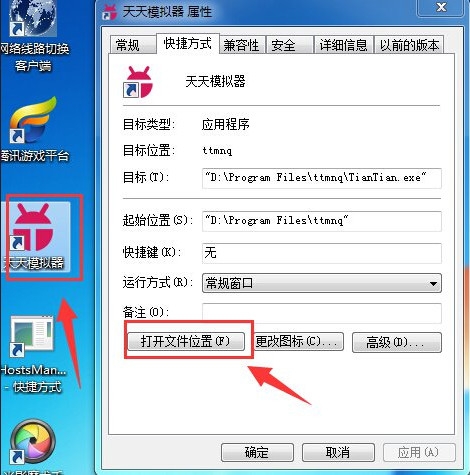
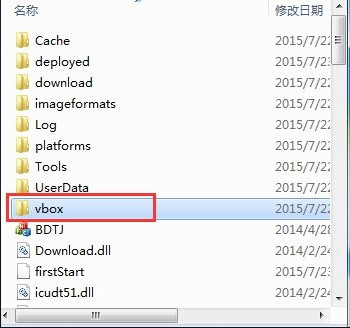
在该文件夹找到一个名为VirtualBox.exe的控制台并打开
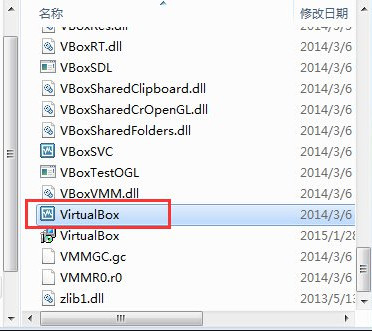
打开控制台后右键点击TianTIan选择设置,打开设置后选择系统-处理器,将处理器数量设置为2个
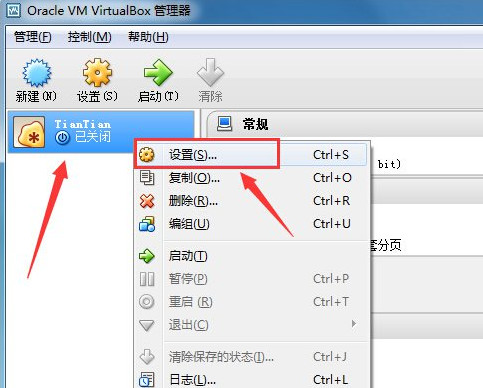
最后点击下面的确定按钮,即可完成设置了。
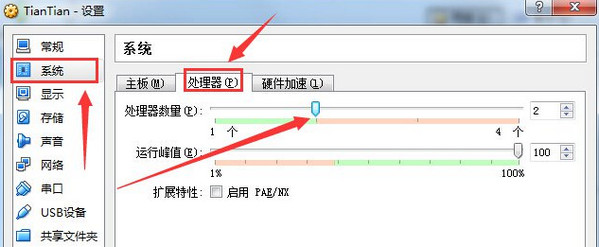
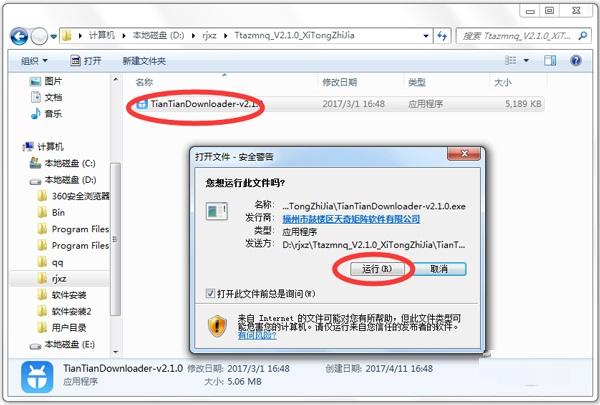
2.选择路径,系统默认安装在D盘,点击“快速安装”
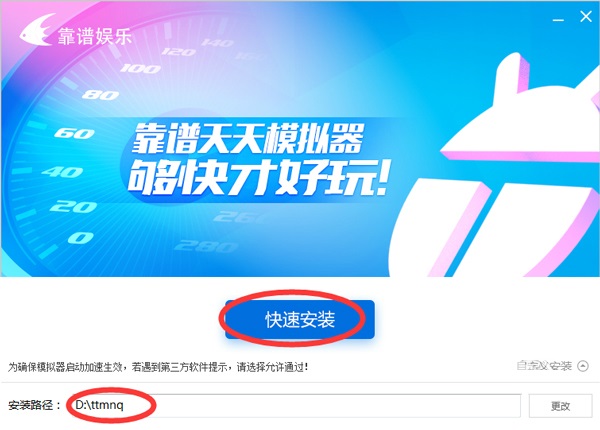
3.设置很简单,就这几个步骤,后来就自己安装好了。
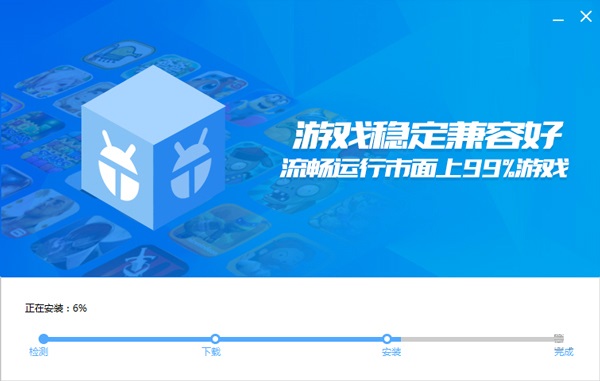
1、在你电脑上下载安装好天天模拟器软件之后,你的电脑桌面上会有一个天天模拟器图标,双击打开天天模拟器软件。


2、如下图所示,这就是天天模拟器桌面,下面教大家如何安装本地APK文件。

3、将下载好的安卓APK文件,直接拖拽到天天模拟器桌面,自动开始安装。


4、安装完成之后,就会在桌面出现安装的应用图标,点击打开即可。
5、你可以在天天模拟器中安装“360手机助手”、“应用宝”等安卓应用市场软件,可以直接在应用商店里面下载安装需要的安卓游戏和软件。
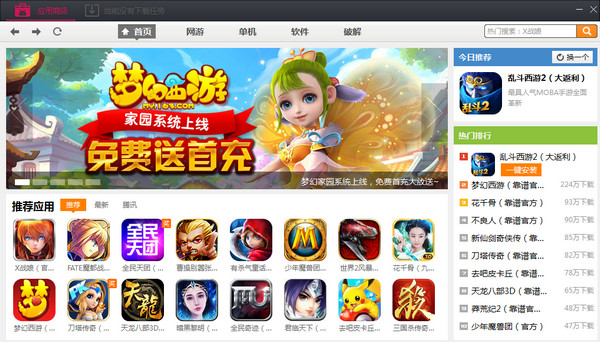
1. 启动软件,切换到修复选项卡。在修复之前可以备份注册表,默认不勾选。

2. 左栏为会进行修复的选项,如果你不了解,请使用默认即可。默认勾选了修复完毕后重启系统的选项,如果你不需要重启,请去除。

修复选项简述:
序号27之后的会根据系统版本会有所改变。
修复的内容包括了:
系统的注册表(仅初始化系统自身的相关注册表,不影响系统已安装的软件)
01——系统注册表
03——系统权限
04——系统驱动
05——WMI服务
06——系统防火墙
07——IE浏览器
08——MDAC & MS Jet
09——Hosts 文件
10——系统组策略
11——系统开始菜单中异常的图标
13——系统 WinSock & DNS 缓存
15——系统代理选项
19——系统声音服务
21——MSI(Windows Installer)
23——系统文件关联
24——系统安全模式
25——打印机服务
26——远程桌面服务
27——系统服务
Win8系统——请务必勾选:
28——Win8 应用商店
29——Win8 系统组件商店
30——Win8 COM+组件
31——Win8 新子菜单
天天模拟器内无法上网时解决方法?
1、打开天天的安装目录(默认D:\ttmnq\),vbox目录,运行netfitinstall.exe

2、会出现一个cmd的小窗口,正在安装虚拟网卡

3、运行virtualbox.exe,同样在vbox目录

4、选择TianTian,点击设置

5、网络——网卡2——连接方式,改为桥接网卡,点击确定

6、重新运行天天模拟器,即可生效
天天模拟器下载的apk保存在什么位置?
1、们使用天天安卓模拟器下载的APK文件一般都保存在C盘中,其位置如下:
C盘(你的系统盘):\Users\(你的账户名)\AppData\Local\TianTianData\UserData\Gadget

2、如果想要删除的话可以直接选中右键删除即可;
3、另外我们还可以在天天模拟器上删除这些文件。我们先打开天天模拟器,然后在主界面找到“系统工具”;

4、在系统工具里打开“资源管理器”;

5、接着打开“sdcard”→"Download",在这里就可以看到我们下载的APK文件了,然后右键点击删除即可。


天天模拟器如何导入文件?
方法一:使用天天模拟器自带的共享功能
1、首先我们将想要导入到模拟器的文件放到一个文件夹当中;
2、接着在模拟器左边的“工具栏”中打开“共享”功能;

3、点击共享后在弹出的窗口中选中我们刚才准备好的文件夹点击“选择文件夹”,之后就可以看到我们想要导入到模拟器的文件了;

4、接着我们选中想要导入的文件,并点击下图位置的按钮,在弹出的选项中选择“移动”或者“粘贴”,然后将该文件移动到我们想要存放的位置即可;


5、导出的方法与之操作相同。
方法二:使用QQ导入导出
手机QQ上自带有导入导出的功能,我们只需在模拟器上下载安装最新版的QQ,然后使用QQ的导入导出功能即可。
WindowsXP SP3 (32 or 64 bits)、
WindowsVista (32 or 64 bits)、
Windows7 (32 or 64 bits)
系统环境要求:
1. 显卡支持OpenGL 2.0;
2. CPU支持VT-x或者AMD-V虚拟化,通过BIOS设置开启;
3. 至少512MB内存;
4. 至少提供1GB的硬盘空间供天天安卓引擎安装,有些可能需要8G以上,这主要取决于您安装在虚拟机里的应用程序。可用网络连接(用于安装和更新);
5. 系统显示分辨率不低于1024x768
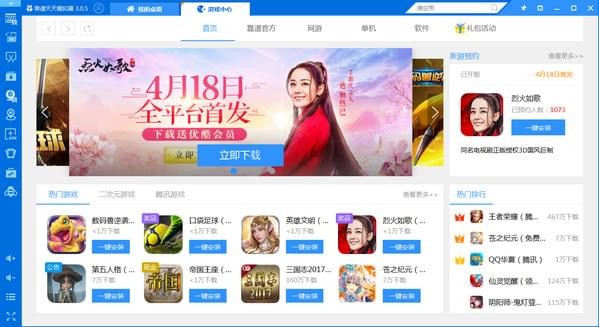
2.增加多开同步管理
3.针对刺激战场、全军出击进行了操作、渲染方面优化
4.将工具栏进行了整合
5.对已知兼容性问题进行了优化
天天模拟器是一款可以让安卓应用程序在Windows系统上运行的神奇软件,由国人自主研发、支持OpenGL硬件加速,是目前性能最好的安卓模拟器,游戏运行效率秒杀BS等主流模拟器。
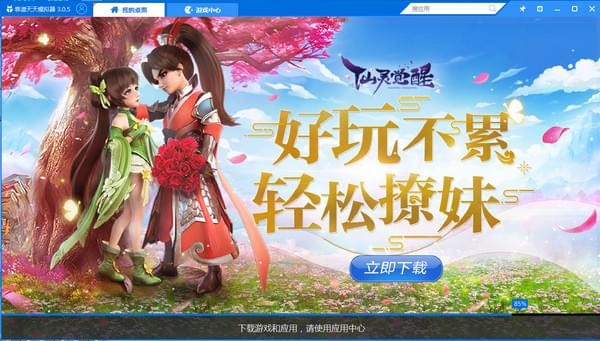
【软件特色】
支持电脑到模拟器的文字复制粘贴支持放大缩小,具体操作:鼠标右键按住拖动
兼容Virtualbox4.2版本
优化模拟器环境初始化流程
优化模拟器下载添加功能
模拟器横竖屏切换窗口跳动、被遮挡问题
输入法问题、安装失败问题
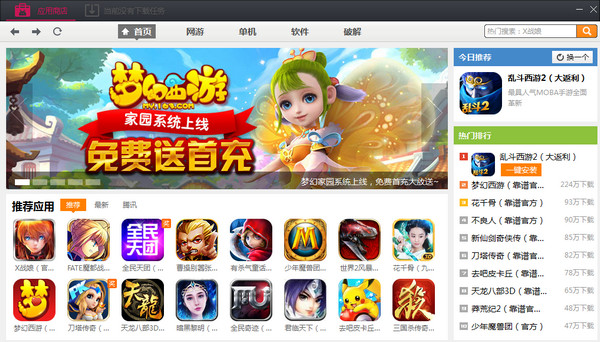
【设置教程】
天天模拟器按键设置教程新版天天模拟器支持十字方向键了,八个方向任意操作!秒杀手机玩家!
以最近热门游戏《乱斗西游》来做示例
第一步,点击左上角的键设置,开始进入按键设置
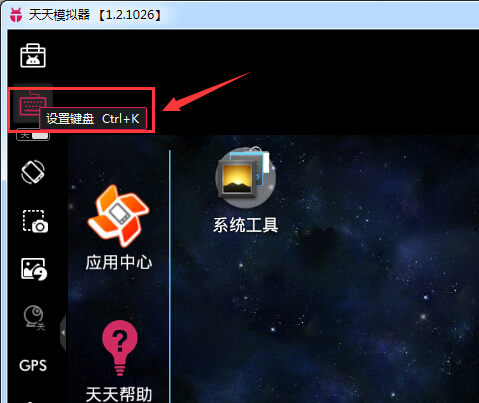
第二步,用鼠标将十字方向键拖动到游戏的摇杆上,就可以用WSAD随意控制方向了
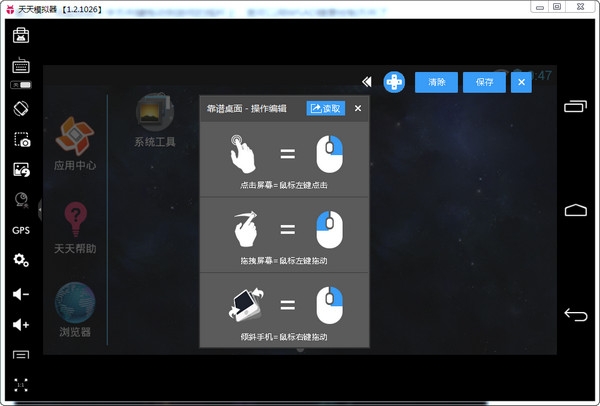
第三步,鼠标点击攻击和技能键,设置键盘上的按键,即可用对应的按键释放技能

第四步,点击保存,开始享受键盘操作的快感吧!
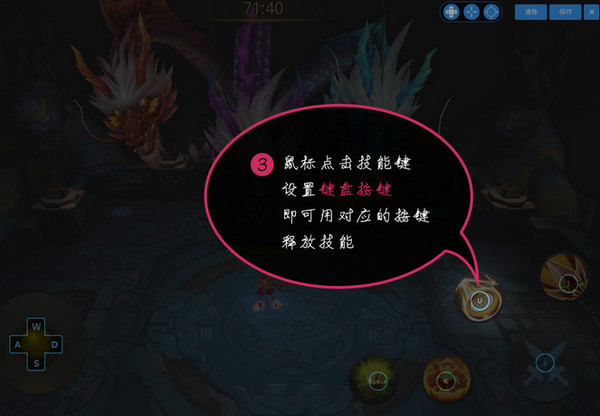
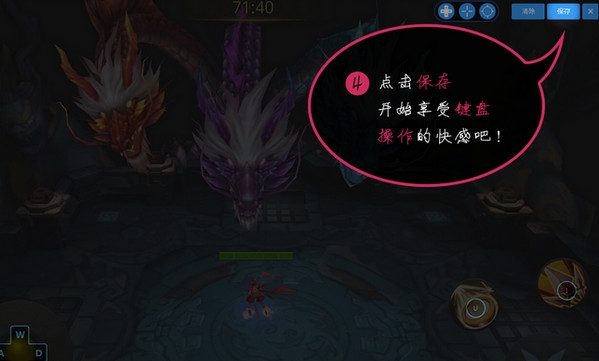
如何将天天模拟器设置为双核运行
近期收到部份玩家反馈,在使用天天模拟器运行某些游戏时,显示“手机配置无法达到运行游戏最低要求”。关于这个提示,玩家们可以尝试把天天模拟器修改为双核运行哦~此贴教一下大家如何将天天模拟器设置为双核运行。
在修改前先确认2点:
1.确认天天模拟器已关闭
2.确认电脑VT已开启
首先,打开天天目录下一个名为VBOX的文件夹,默认路径:D:/ttmnq(不知道天天目录是在哪里的同学可以鼠标右键点击桌面上的天天模拟器图标,选择属性来查看)
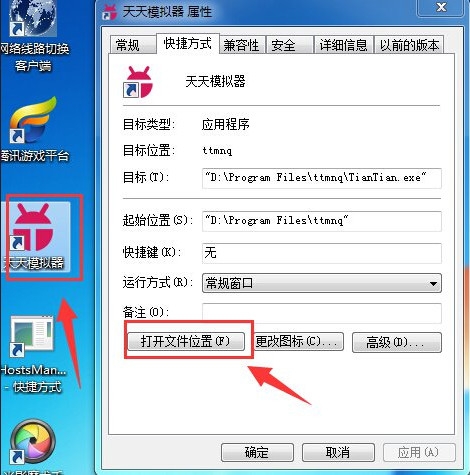
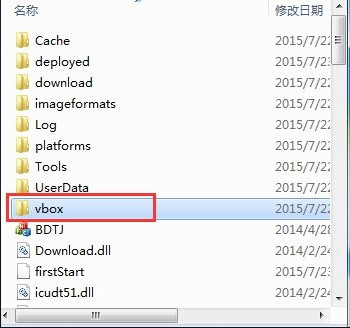
在该文件夹找到一个名为VirtualBox.exe的控制台并打开
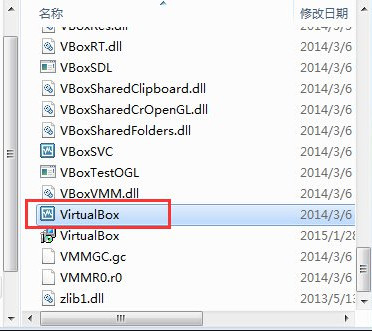
打开控制台后右键点击TianTIan选择设置,打开设置后选择系统-处理器,将处理器数量设置为2个
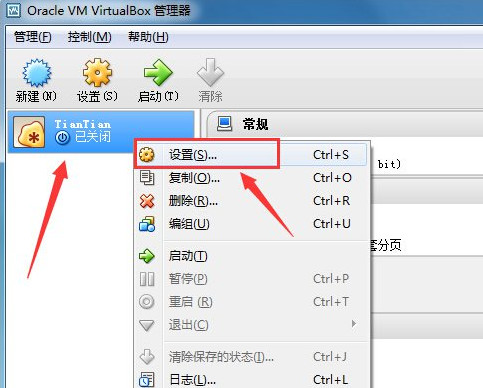
最后点击下面的确定按钮,即可完成设置了。
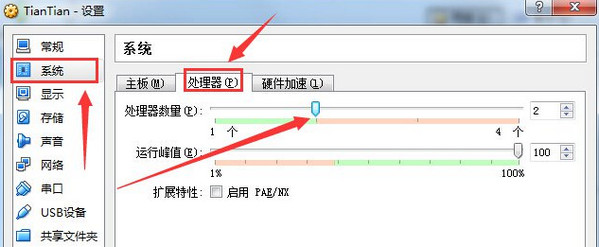
【安装教程】
1.安卓天天模拟器下载后,点击程序安装包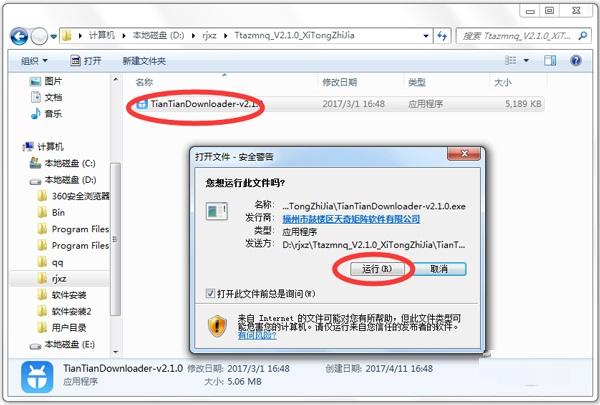
2.选择路径,系统默认安装在D盘,点击“快速安装”
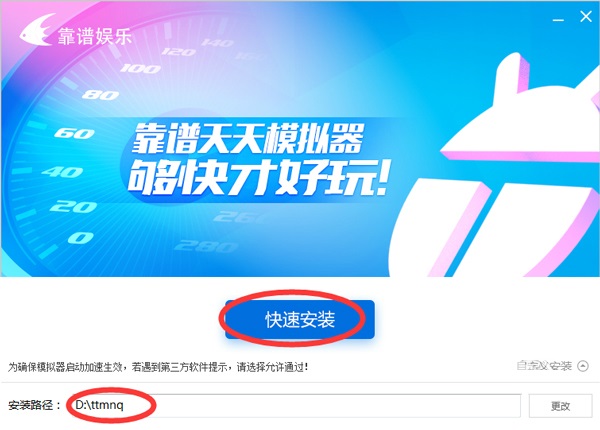
3.设置很简单,就这几个步骤,后来就自己安装好了。
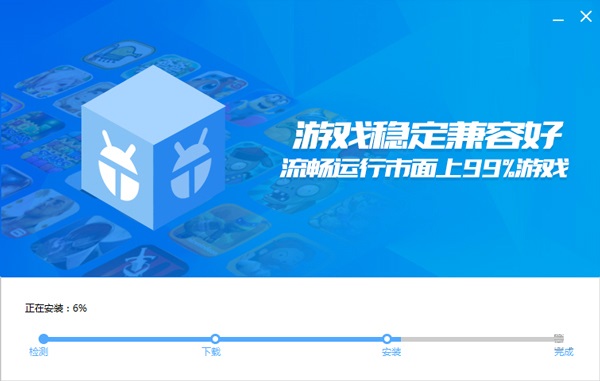
【使用教程】
一、天天模拟器安装本地APK文件教程:1、在你电脑上下载安装好天天模拟器软件之后,你的电脑桌面上会有一个天天模拟器图标,双击打开天天模拟器软件。


2、如下图所示,这就是天天模拟器桌面,下面教大家如何安装本地APK文件。

3、将下载好的安卓APK文件,直接拖拽到天天模拟器桌面,自动开始安装。


4、安装完成之后,就会在桌面出现安装的应用图标,点击打开即可。
5、你可以在天天模拟器中安装“360手机助手”、“应用宝”等安卓应用市场软件,可以直接在应用商店里面下载安装需要的安卓游戏和软件。
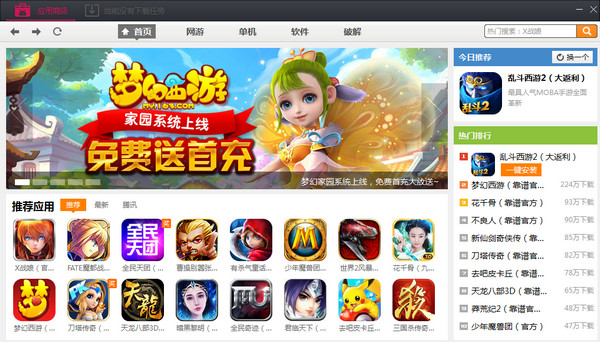
【常见问题】
win7/win8系统启动天天模拟器时卡在99%怎么办?1. 启动软件,切换到修复选项卡。在修复之前可以备份注册表,默认不勾选。

2. 左栏为会进行修复的选项,如果你不了解,请使用默认即可。默认勾选了修复完毕后重启系统的选项,如果你不需要重启,请去除。

修复选项简述:
序号27之后的会根据系统版本会有所改变。
修复的内容包括了:
系统的注册表(仅初始化系统自身的相关注册表,不影响系统已安装的软件)
01——系统注册表
03——系统权限
04——系统驱动
05——WMI服务
06——系统防火墙
07——IE浏览器
08——MDAC & MS Jet
09——Hosts 文件
10——系统组策略
11——系统开始菜单中异常的图标
13——系统 WinSock & DNS 缓存
15——系统代理选项
19——系统声音服务
21——MSI(Windows Installer)
23——系统文件关联
24——系统安全模式
25——打印机服务
26——远程桌面服务
27——系统服务
Win8系统——请务必勾选:
28——Win8 应用商店
29——Win8 系统组件商店
30——Win8 COM+组件
31——Win8 新子菜单
天天模拟器内无法上网时解决方法?
1、打开天天的安装目录(默认D:\ttmnq\),vbox目录,运行netfitinstall.exe

2、会出现一个cmd的小窗口,正在安装虚拟网卡

3、运行virtualbox.exe,同样在vbox目录

4、选择TianTian,点击设置

5、网络——网卡2——连接方式,改为桥接网卡,点击确定

6、重新运行天天模拟器,即可生效
天天模拟器下载的apk保存在什么位置?
1、们使用天天安卓模拟器下载的APK文件一般都保存在C盘中,其位置如下:
C盘(你的系统盘):\Users\(你的账户名)\AppData\Local\TianTianData\UserData\Gadget

2、如果想要删除的话可以直接选中右键删除即可;
3、另外我们还可以在天天模拟器上删除这些文件。我们先打开天天模拟器,然后在主界面找到“系统工具”;

4、在系统工具里打开“资源管理器”;

5、接着打开“sdcard”→"Download",在这里就可以看到我们下载的APK文件了,然后右键点击删除即可。


天天模拟器如何导入文件?
方法一:使用天天模拟器自带的共享功能
1、首先我们将想要导入到模拟器的文件放到一个文件夹当中;
2、接着在模拟器左边的“工具栏”中打开“共享”功能;

3、点击共享后在弹出的窗口中选中我们刚才准备好的文件夹点击“选择文件夹”,之后就可以看到我们想要导入到模拟器的文件了;

4、接着我们选中想要导入的文件,并点击下图位置的按钮,在弹出的选项中选择“移动”或者“粘贴”,然后将该文件移动到我们想要存放的位置即可;


5、导出的方法与之操作相同。
方法二:使用QQ导入导出
手机QQ上自带有导入导出的功能,我们只需在模拟器上下载安装最新版的QQ,然后使用QQ的导入导出功能即可。
【配置要求】
操作系统要求:WindowsXP SP3 (32 or 64 bits)、
WindowsVista (32 or 64 bits)、
Windows7 (32 or 64 bits)
系统环境要求:
1. 显卡支持OpenGL 2.0;
2. CPU支持VT-x或者AMD-V虚拟化,通过BIOS设置开启;
3. 至少512MB内存;
4. 至少提供1GB的硬盘空间供天天安卓引擎安装,有些可能需要8G以上,这主要取决于您安装在虚拟机里的应用程序。可用网络连接(用于安装和更新);
5. 系统显示分辨率不低于1024x768
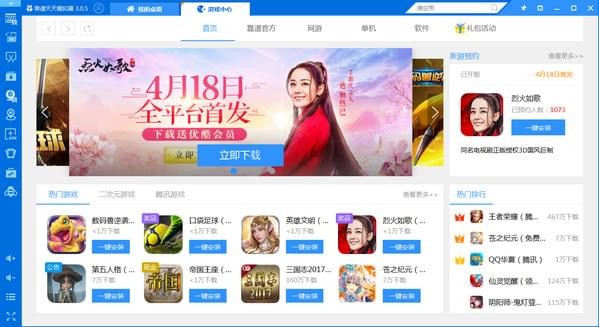
【更新日志】
1.优化多开管理功能2.增加多开同步管理
3.针对刺激战场、全军出击进行了操作、渲染方面优化
4.将工具栏进行了整合
5.对已知兼容性问题进行了优化

